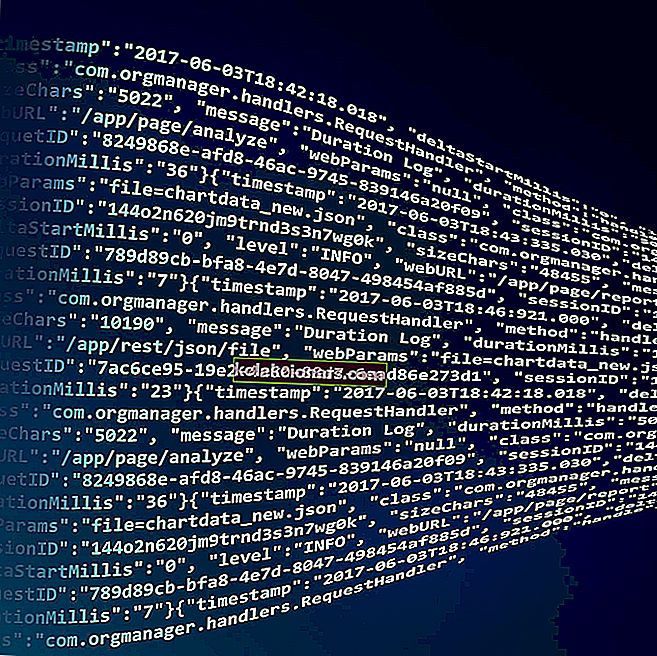- Jei turite talpyklos problemų, gali būti, kad gavote šį „Facebook“ įspėjimą: Deja, kažkas nepavyko .
- Galite sugalvoti iš naujo nustatyti „Facebook“ paskyrą. Tačiau yra keli greiti patarimai, kuriuos pirmiausia reikia pritaikyti.
- Kai jums reikia papildomos pagalbos, pažvelkite į mūsų „Facebook“ klausimų skyrių, kur rasite efektyvių sprendimų.
- Neatidėkite daugiau informacijos apie kasdien naudojamas programas. Mūsų žiniatinklio programų centras atskleis naujausius triukus.

Tai, kad negalite pasiekti savo „Facebook“ profilio, yra toks neramus, ypač kai tiksliai nežinote, kas sukelia tikrąją problemą.
Na, situacija geriausiai apibūdina šį jausmą, kai bandote prisijungti prie „Facebook“, bet gaunate „ Atsiprašau, kažkas nepavyko“ bendrąjį klaidos pranešimą be tolesnių paaiškinimų.
Patiriant jau aprašytą sistemos klaidą, nereikia panikuoti. „Facebook“ paskyroje nėra nieko blogo, ir taip, jūsų asmeninė informacija vis tiek saugoma.
Tačiau pačioje „Facebook“ programoje gali būti kažkas negerai, nes klaidos pranešimas „ Kažkas nepavyko“ paprastai apibūdina su programine įranga susijusią problemą, įvykusią „Facebook“ platformoje.
Taigi, jei turite pakankamai kantrybės, daugeliu atvejų problema turėtų būti sprendžiama automatiškai.
Jei manote, kad kažkas iš „Windows 10“ sistemos sukėlė problemą, galite pasirinkti laikytis toliau pateiktų trikčių šalinimo būdų.
Kaip išspręsti problemą Deja, įvyko klaida?
1. Įkelkite tinklalapį iš naujo

Kartais turėtumėte turėti kantrybės, nes problema gali būti laikina. Tačiau galite pabandyti iš naujo įkelti tinklalapį aplenkdami talpyklą - paspauskite klaviatūros klavišus CTRL + SHIFT + R.
2. Išjunkite savo naršyklės priedus ir plėtinius

Paprastai „Facebook“ problemos gali kilti, jei yra konfliktas tarp „Facebook“ kliento ir tam tikrų jūsų naršyklėje neseniai pridėtų priedų ar plėtinių.
Taigi, norėdami išspręsti „Facebook“ problemą, turite išjungti šias fone veikiančias funkcijas ir įrankius. Štai kaip galite tai padaryti keliuose žiniatinklio naršyklės klientuose:
„Chrome“:
- Pirmiausia atidarykite „Chrome“.
- Spustelėkite meniu piktogramą (trys horizontalūs taškai).
- Eikite į Daugiau įrankių ir spustelėkite Plėtiniai.
- Spustelėkite šalinti šalia plėtinio, kurį norite pašalinti.
- Viskas.
„Firefox“:
- Paleiskite „Firefox“ ir eikite į meniu (tris horizontalias linijas).
- Iš Parinktys spustelėkite Priedai.
- Skirtuke „Priedų tvarkyklė“ pasirinkite „Plėtiniai“ arba „Išvaizda“.
- Pasirinkite priedą, kurį norite pašalinti.
- Spustelėkite mygtuką Išjungti.
- Galų gale iš naujo paleiskite naršyklę.
Internet Explorer:
- Paleiskite IE savo sistemoje.
- Spustelėkite įrankių piktogramą.
- Eikite į priedų valdymas.
- Dalyje Rodyti pasirinkite Visi priedai.
- Pasirinkite priedą, kurį norite pašalinti, ir spustelėkite Išjungti.
- Uždarykite ir vėl atidarykite naršyklę.
Norite saugoti savo socialinės žiniasklaidos paskyras? Peržiūrėkite šį greitąjį vadovą, kad rastumėte naudingų patarimų, kaip tai padaryti.
3. Išvalykite naršyklės talpyklą ir istoriją

Galite ištaisyti „Facebook“ klaidos pranešimą „kažkas ne taip“ išvalydami istoriją ir talpyklą. Vėlgi, štai kaip galite tai padaryti keliose naršyklėse:
„Chrome“:
- Paleiskite „Chrome“ programą. Pagrindiniame lange spustelėkite meniu piktogramą.
- Eikite į Daugiau įrankių ir tiesiog pasiekite Išvalyti naršymo duomenis.
- Pasirinkite „Slapukai“, kitus svetainės duomenų įrašus, visa kita, ką norite pašalinti, ir atlikite valymą.
- Galų gale iš naujo paleiskite naršyklę.
„Firefox“:
- Įrenginyje atidarykite „Firefox“ ir spustelėkite mygtuką Įrankiai.
- Prieigos parinktys ir dalyje Privatumas ir saugumas pasirinkite Istorija.
- Tiesiog vykdykite ekrane pateikiamus nurodymus ir pasirinkite, ką pašalinti iš savo naršyklės.
- Pabaigę paleiskite programinę įrangą iš naujo.
Internet Explorer:
- Paleiskite „Internet Explorer“ ir spustelėkite piktogramą Įrankiai.
- Dalyje Sauga eikite į Ištrinti naršymo istoriją.
- Pasirinkite, ką norite nuvalyti.
- Kai būsite pasirengę, spustelėkite Ištrinti.
- Žinoma, galų gale iš naujo paleiskite naršyklę.
Arba galite naudoti naršyklę, kuri ištrindama naršymo duomenis išeidama.
4. Iš naujo nustatykite „Facebook“ paskyrą

- Naršyklėje eikite į šį puslapį.
- Užpildykite prisijungimo formą naudodami savo prisijungimo duomenis.
- Iš to puslapio apačios pasiekite savo paskyrą.
- Dabar pakeiskite slaptažodį.
- Baigę atidarykite naują žiniatinklio naršyklės puslapį.
- Ir naršykite link fb.com.
- Prisijunkite naudodami naujai sukurtą slaptažodį.
- Ir sekite „Padarykite mano paskyrą saugią ekrane“.
- Dabar dar kartą atidarykite naują puslapį ir eikite į fb.com.
- Dabar turėtumėte turėti prieigą prie „Facebook“ paskyros.
Jei norite geriausios „Facebook“ patirties, naudokite greitą ir į privatumą orientuotą naršyklę. Peržiūrėkite mūsų populiariausius pasirinkimus.
Kaip jau minėta, „Facebook“ Atsiprašome, kažkas nepavyko, paprastai yra vidinė klaida, kuri automatiškai pašalinama.
Kitu atveju vienas iš aukščiau pateiktų trikčių šalinimo sprendimų turėtų padėti rankiniu būdu išspręsti šią problemą. Tikimės, kad vienas iš mūsų sprendimų padėjo jums susidoroti su kažkas nutiko klaidą.
Jei turite kitų klausimų ar pasiūlymų, nedvejodami palikite juos toliau pateiktame komentarų skyriuje ir būtinai juos patikrinsime.
Be to, nepamirškite, kad klaida yra gana populiari ir ji gali atsitikti keliose aplinkose. Klaidos pranešimas gali skirtis:
- „Facebook“ kažkas nepavyko, pabandykite atnaujinti šį puslapį - iš naujo įkelti tinklalapį iš tikrųjų yra greitas sprendimas. Jei tai nepadeda, nedvejodami išbandykite aukščiau pateiktus efektyvius patarimus.
- Deja, kažkas ne taip. Mes stengiamės kuo greičiau tai išspręsti. Jei laukimas nėra jūsų reikalas, kitas žingsnis būtų apeiti talpyklą.
- Deja, kažkas ne taip. Bandykite dar kartą vėliau - mūsų aukščiau esančioje mokymo programoje yra instrukcijos, kaip išspręsti šią problemą. Mums rekomenduojama išjungti naršyklėje esančius priedus ir plėtinius.
DUK: Sužinokite daugiau apie šią „Facebook“ klaidą: Deja, kažkas ne taip
- Kodėl mano „Facebook“ sako: „ Atsiprašau, kažkas nutiko ne taip“ ?
Gaunant šį klaidos pranešimą, gali kilti talpyklos problema arba konfliktas tarp „Facebook“ kliento ir neseniai pridėtų naršyklės plėtinių.
- Kaip ištaisyti kažką blogo „Facebook“?
Pirmiausia pabandykite iš naujo įkelti tinklalapį. Kai tai neturi jokio skirtumo, naudokite šiame vadove pateiktus patarimus, skirtus klaidai ištaisyti. Atsiprašome, kažkas nepavyko .
- Kaip galiu priversti savo „Facebook“ veikti?
„Facebook“ programos atstatymas dažnai daro stebuklus. Jei tai ne jūsų atvejis, žr. Šį vadovą, kaip išspręsti neveikiančias „Facebook“ programos problemas.
Redaktoriaus pastaba : Šis įrašas iš pradžių buvo paskelbtas 2018 m. Gegužės mėn. Nuo to laiko jis buvo atnaujintas ir atnaujintas 2020 m. Liepos mėn., Siekiant šviežumo, tikslumo ir išsamumo.